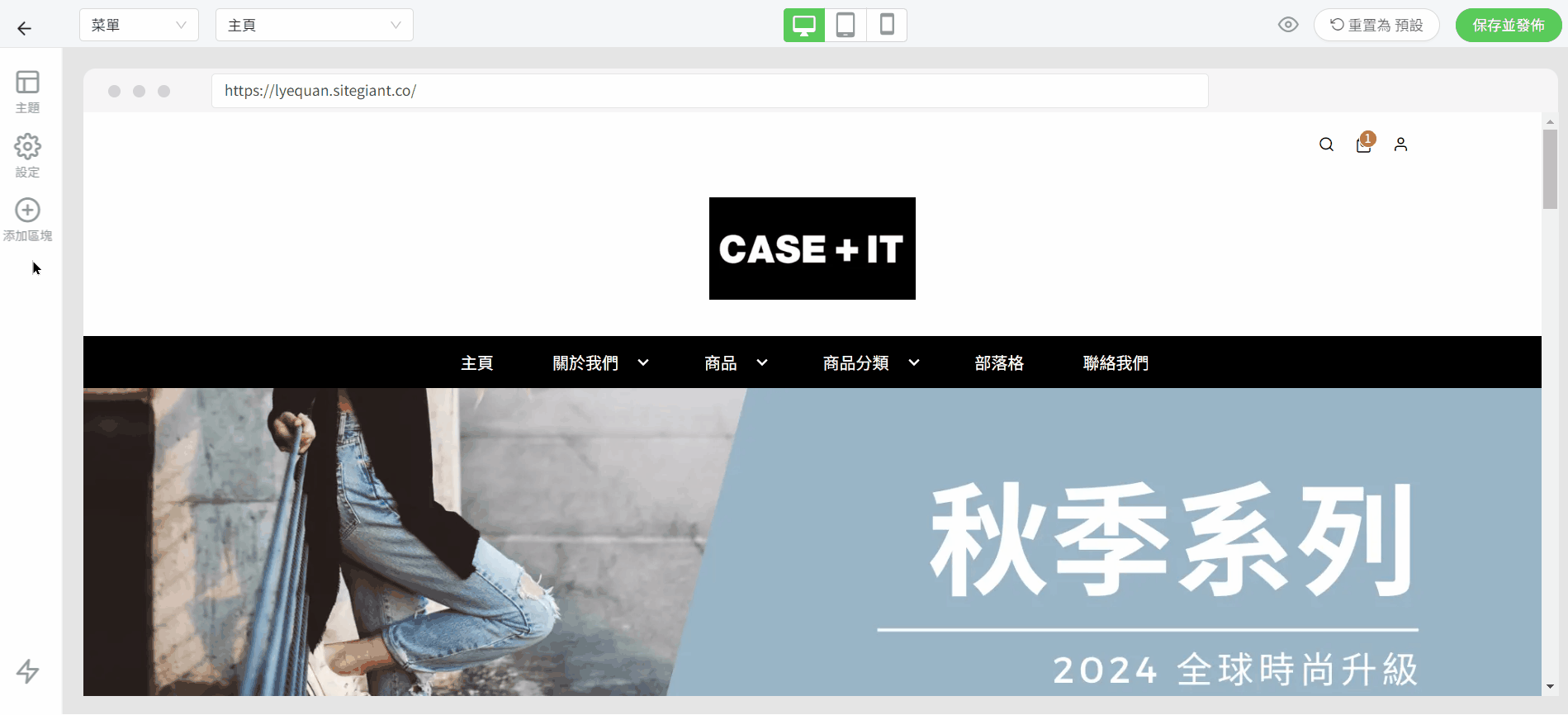1. 簡介
2. 添加貨幣
3. 編輯貨幣設定
4. 啟用貨幣轉換器
1. 簡介
由於消費者逐漸接投入網上購物,電子商務也正在隨著國家的發展而增長。您可以通過添加多種貨幣擴展您的跨境業務以支持您的業務全球增長。
2. 添加貨幣
步驟一:前往設定 > 貨幣。
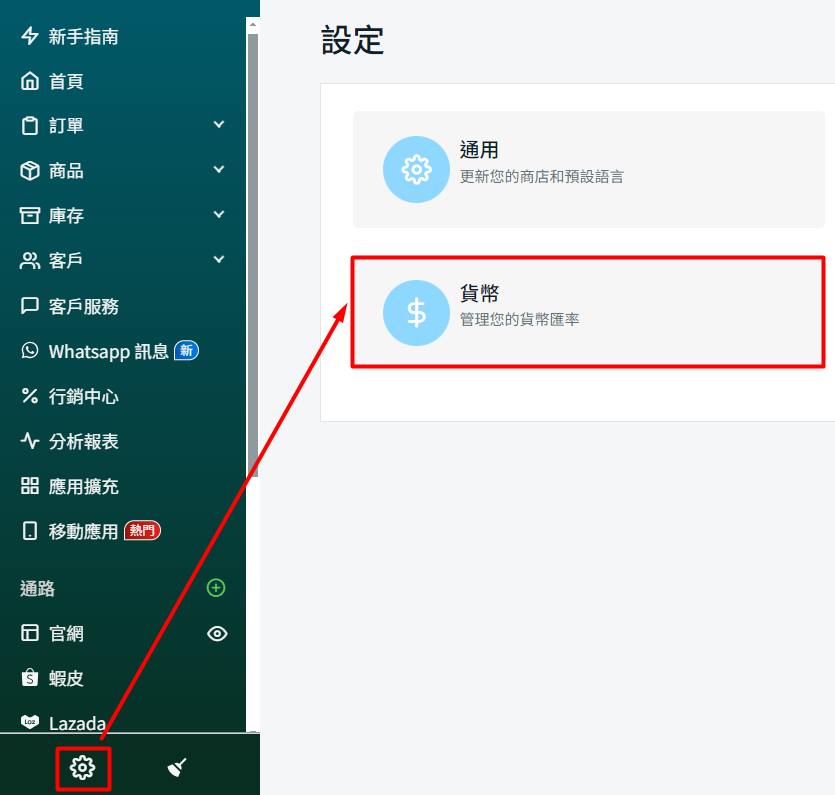
步驟二:點擊 + 添加貨幣按鈕以設置新的貨幣。
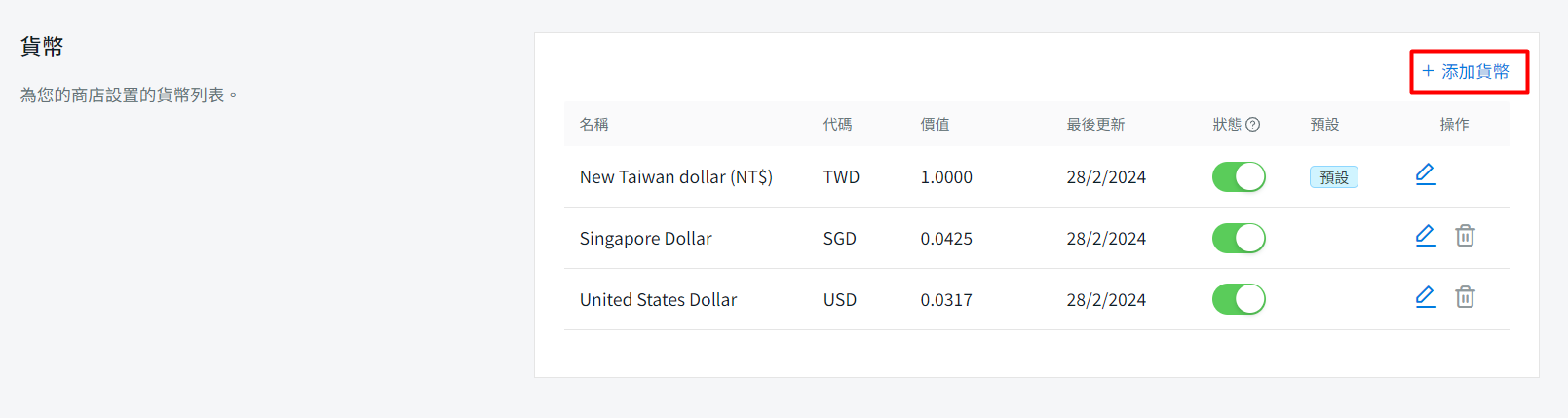
步驟三:選擇並填寫貨幣代碼、名稱、貨幣符號、小數點位、價值和千位數分隔符 > 保存。
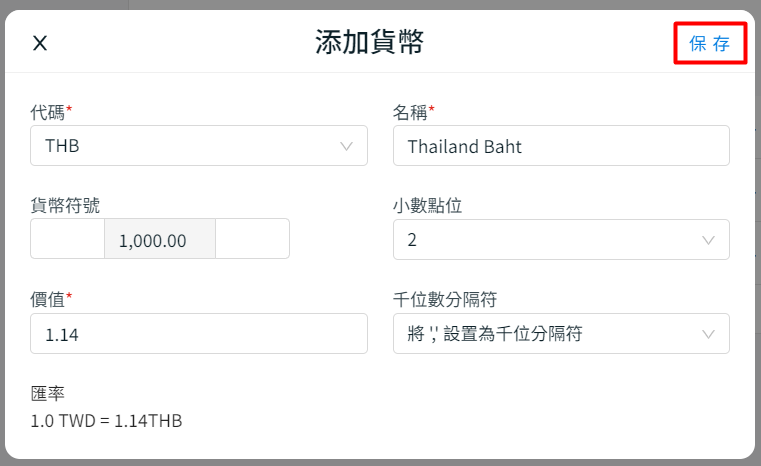
3. 編輯貨幣設定
步驟一:前往設定 > 通用。
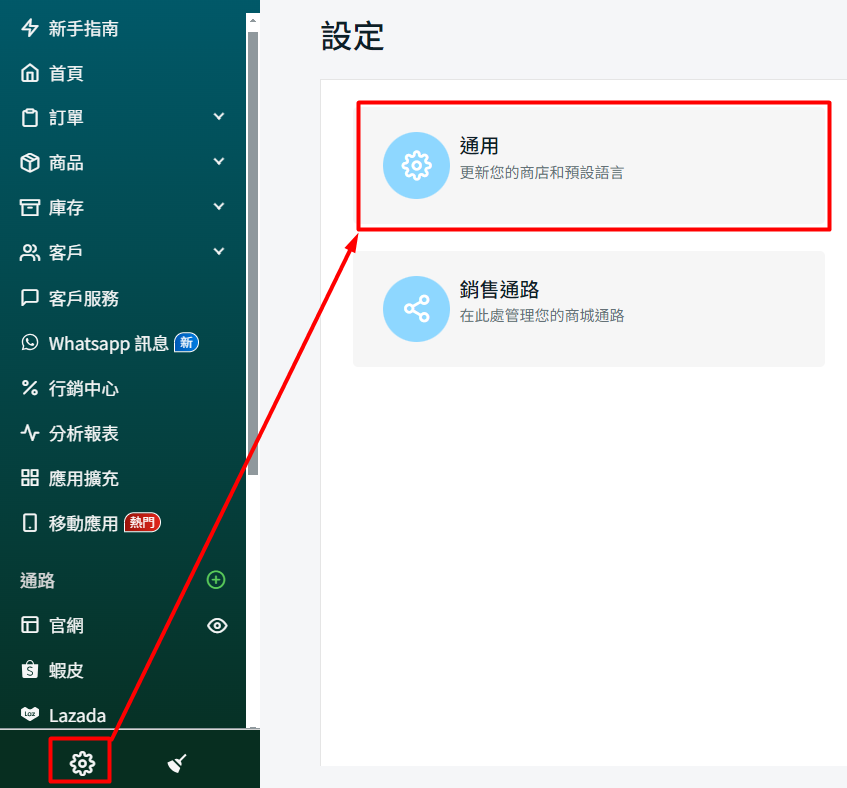
步驟二:在標準和格式下,啟用自動更新貨幣以設置獲取每日最新匯率為預設。
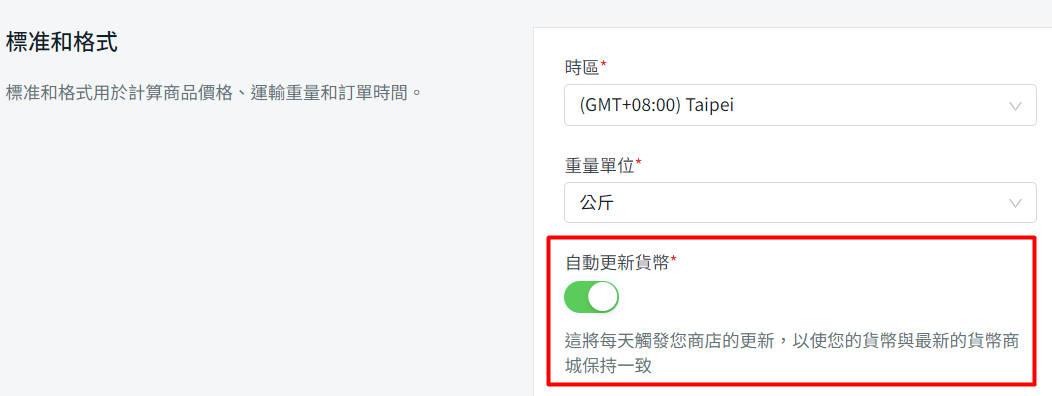
📌注意:如果您想要使用自己的貨幣匯率,請禁用「自動更新貨幣」。
4. 啟用貨幣轉換器
步驟一:前往官網 > 官網構建器。
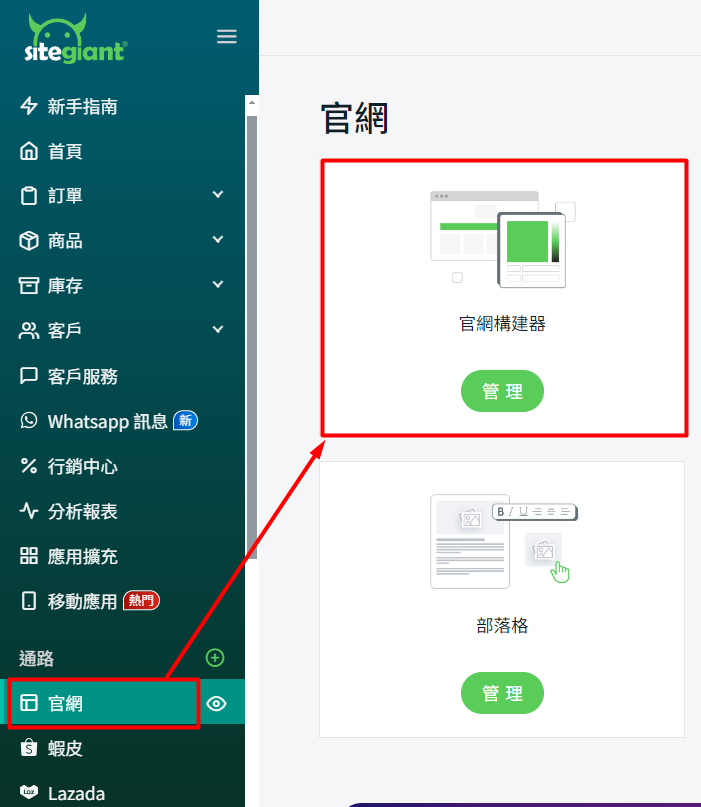
步驟二:前往設定 > 頁首 > 啟用貨幣 > 保存並發佈。